Splošen dostop do map in diskov v sistemu Windows 10
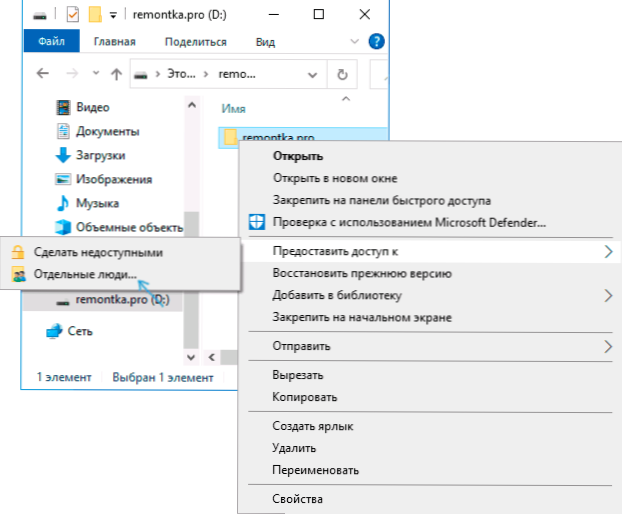
- 4782
- 1393
- Reginald Farrell
Če je v vašem lokalnem omrežju več računalnikov (in če so povezani z enim usmerjevalnikom, so že v lokalnem omrežju), lahko delite dostop do katere koli mape v enem računalniku iz drugega računalnika ali prenosnika z zagotavljanjem potrebnih pravic (branje, branje in spreminjanje in druge). To ni težko, vendar imajo uporabniki novincev pogosto težave pri postavljanju splošnega dostopa do map Windows 10 zaradi nepoznavanja nekaterih niansov.
Ta navodila so podrobno o tem, kako konfigurirati celoten dostop do map v sistemu Windows 10 (enako je primerno za diske), da bodo za to potrebne dodatne informacije, ki bodo morda koristne.
- Kako omogočiti in konfigurirati celoten dostop do mape ali diska v sistemu Windows 10
- Povezava s skupno mapo iz drugega računalnika ali prenosnika
- Kako omogočiti anonimni dostop do skupnih map ali omrežnega diska
- Video navodila
Kako omogočiti in konfigurirati celoten dostop do mape ali diska v sistemu Windows 10
Preden začnete, upoštevajte, da za konfiguracijo skupnega dostopa do map in diskov v sistemu Windows 10 morate izbrati "zasebno omrežje" kot omrežni profil. To lahko spremenite, preden nastavite (kako spremeniti javno omrežje v zasebno in obratno v sistemu Windows 10) ali doslej ne ukrepajte - na eni od faz, ki jih boste samodejno ponudili za to. Nadaljnji koraki za zagotavljanje splošnega dostopa do mape v sistemu Windows 10 so naslednji:
- Kliknite z desnim gumbom miške v mapi, na katerega morate zagotoviti splošen dostop prek omrežja, izberite "Omogočite dostop do" - "posamezniki".
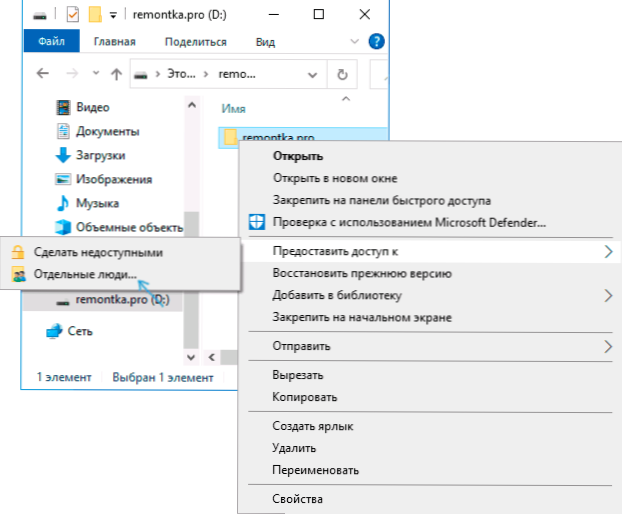
- Če imate omrežje "javno" kot omrežni profil, boste povabljeni, da naredite zasebno omrežje. Naredite to (točka "ne, naj bo to omrežje zasebno").
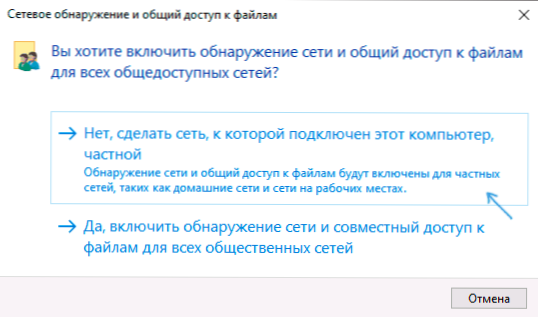
- Odpre se okno, v katerem bo prikazano ime trenutnega uporabnika in gumb "Skupna raba". Ta gumb lahko takoj pritisnete, da zagotovite celoten dostop do mape, v tem primeru pa se za povezovanje s to mapo iz drugega računalnika morate vnesti uporabniškega imena in geslo tega računalnika s pravicami Lastnik. Pozornost: Če je uporabnik brez gesla, privzeta povezava ne bo delovala.
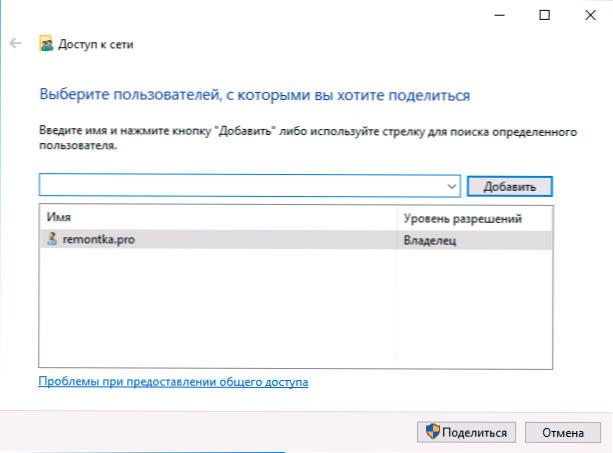
- Če ne želite uporabljati uporabniškega imena in gesla skrbnika trenutnega računalnika, ko se povežete iz drugega računalnika ali vaš uporabnik nima gesla, lahko v trenutnem računalniku ustvarite novega uporabnika, ne nujno skrbnika, skrbnika, Vendar pa se prepričajte z geslom (kako ustvariti uporabnika Windows 10), na primer z ukazno vrstico, ki se izvaja v imenu skrbnika: Neto uporabniško ime_polzerter geslo /dodaj
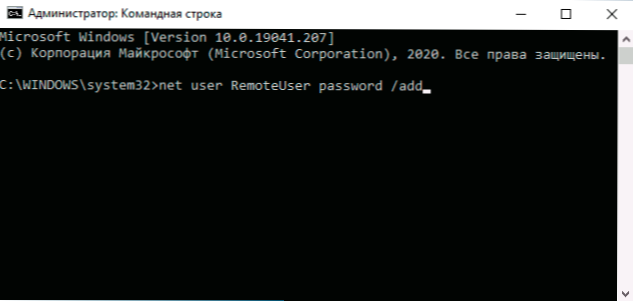
- Nato v polju določite to uporabniško ime na vrhu nastavitve skupnega dostopa, pritisnite gumb "Dodaj" in določite želeno raven dovoljenj.
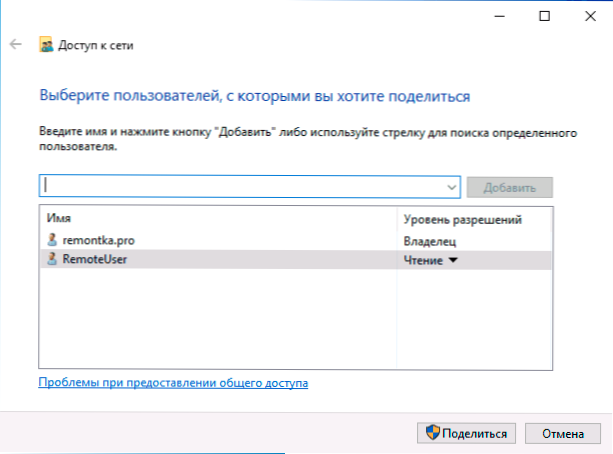
- Na koncu kliknite gumb "Skupna raba". Pripravljen, zdaj je celoten dostop do mape na voljo.
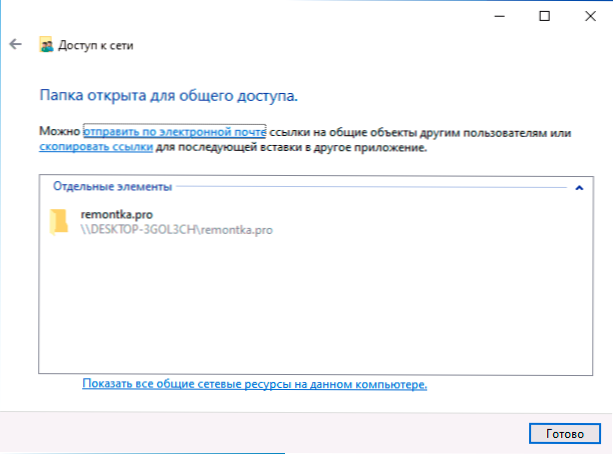
Obstaja še ena možnost za zagotavljanje splošnega dostopa do mape (primeren za disk) v sistemu Windows 10:
- Odprite lastnosti mape ali diska, pojdite na zavihek "Access".
- Kliknite gumb "Splošni dostop" in izvedite korake 3-5 iz prejšnjega razdelka.
- Če gumb "Splošni dostop" ni na voljo (kaj je lahko pri zagotavljanju dostopa do diska), kliknite gumb "Razširjene nastavitve" in nato - označite element "Odprite celoten dostop do te mape".
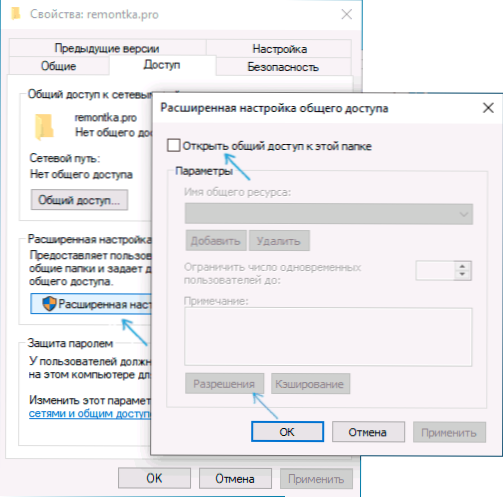
- V razširjenih nastavitvah v razdelku "Dovoljenje" lahko navedete tudi uporabnike, ki imajo dostop do diska.
- Uporabite narejene nastavitve.
Če je potrebno, izklopite celoten dostop do map, lahko kadar koli vrnete profil javnega omrežja, prekličete celoten dostop do lastnosti mape ali uporabite kontekstni meni "Navedite dostop do" - "Naredite nedostopni".
Povezava s splošnimi mapami v sistemu Windows 10
Če se želite povezati s skupno mapo ali diskom iz drugega računalnika ali prenosnika (domneva se, da je tam nameščen tudi Windows 10, običajno pa vse deluje za prejšnje različice sistema), sledite naslednjim korakom:
- V dirigentu odprite razdelek »Network« in kliknite po imenu računalnika, na katerem je mapa, v kateri je bil zagotovljen celoten dostop.
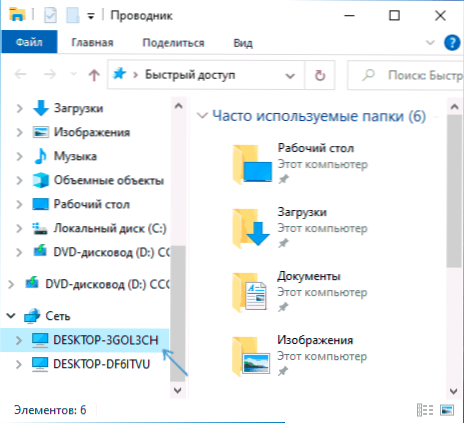
- Če je "javno omrežje" omogočeno v računalniku, iz katerega se povežemo, boste povabljeni, da omogočite profil zasebnega omrežja, to storite (lahko na vrhu okna prevodnika pritisnete obvestilo in omogočite odkrivanje omrežja in splošni dostop do mape in datoteke).
- Vnesite uporabniško ime in geslo za povezovanje z mapo s skupnim dostopom. To bi moralo biti uporabnikovo ime in uporabniško geslo ni trenutno, ampak oddaljeni računalnik, na primer, ime in geslo uporabnika, ki sta ga delila mapa ali ime in geslo, ki smo ga ustvarili na prvi način prva metoda.
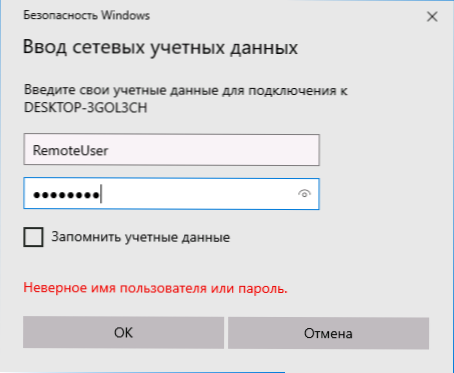
- Če je šlo vse uspešno, boste videli skupno mapo in imeli boste pravice, ki ste jih nastavili v stolpcu "Nivo dovoljenj".
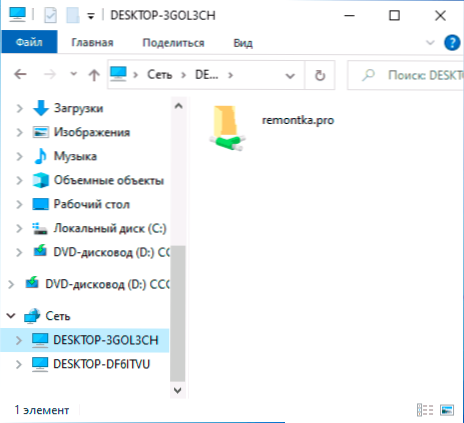
Če želite, lahko pritisnete desno povezavo na točki "omrežje" v prevodniku in pritisnete "Poveži omrežni disk" in nato določite pot do omrežnega vira (to pot si lahko kadar koli ogledate lastnosti mape ali diska na zavihku "Access") ali kliknite na omrežno mapo ali diskom in izberite "Povežite omrežni disk". Kot rezultat, bosta celotna mapa ali disk s skupnim dostopom povezana kot preprost disk.
Kako omogočiti anonimni dostop do skupnih map, ne da bi vpisili uporabnika in geslo
Če morate omogočiti odpiranje map po omrežju, ne da bi vpisali uporabnika in geslo, v sistemu Windows 10 Pro in Enterprise, lahko to storite na naslednji način:
- V računalniku, na katerem se nahaja skupna mapa, dodajte skupino "All" v celotne lastnosti dostopa (vnesite vse v zgornjo polje, kliknite gumb Dodaj) in zagotovite potrebne ločljivosti. V sistemu Windows 10, ki je bil prvotno v angleščini, se ta skupina imenuje vsi.
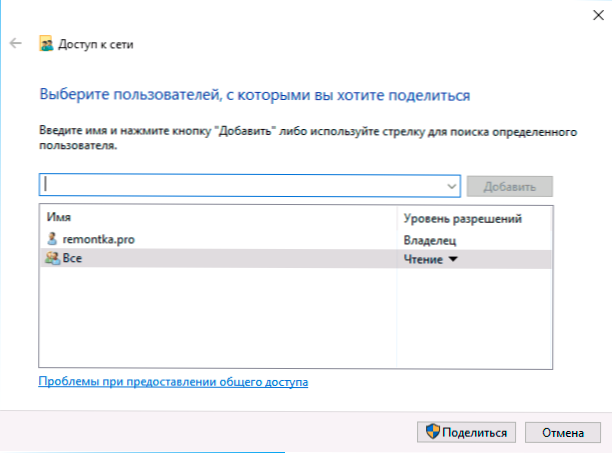
- Pojdite na urednika lokalne skupinske politike (Win+r - Gpedit.MSC, Pozor: Element je v sistemu Windows 10 domač), pojdite na "Konfiguracija sistema Windows" - "Varnostni parametri" - "Lokalni politiki" - "Varnostni parametri".
- Vklopite parameter "Dostop do omrežja: Omogočite uporabo dovoljenj za vse za anonimne uporabnike", Dvakrat s pritiskom in izbiro "vključujočega" predmeta.
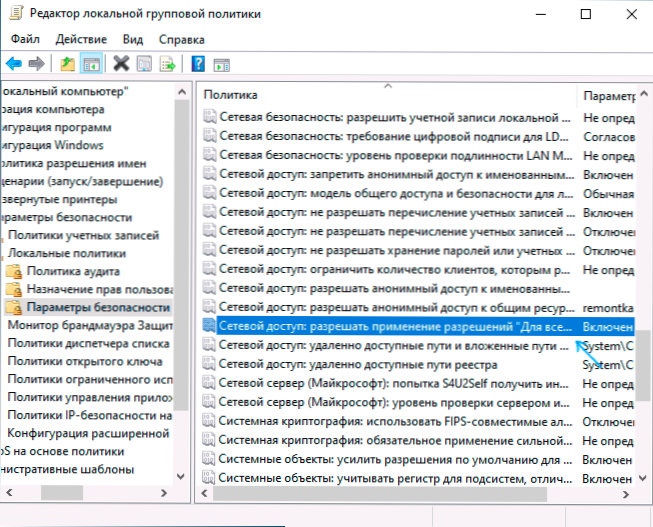
- Odprite lastnosti mape in na zavihku »Access« v razdelku »Zaščita gesla« kliknite povezavo »Nadzorni center Networks in Total Access«, da spremenite parameter. Razširite razdelek "Vse omrežja", nastavite znamko "Odklopite celoten dostop z zaščito z geslom" In uporabite nastavitve.
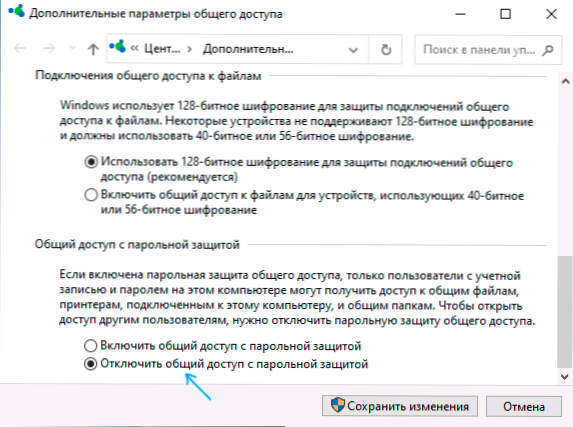
- Če zagotovimo anonimni dostop do diska in ne ločene mape, dodatno preidemo v lastnosti diska, na zavihku Varnost kliknite gumb »Spremeni«, dodajte skupino »All« in namestite potrebne ločljivosti.
- Nekatera navodila ponujajo v istem razdelku urejevalnika lokalne skupinske politike, da omogočite parameter "Računi: Stanje računa gostov", in nato odprite parameter "Dostop do omrežja: Omogočite anonimni dostop do skupnih virov" in navedite ime omrežja mape v vrstici (ali več vrstica. Toda v mojih poskusih deluje anonimni dostop (do vseh splošnih map) brez njega, čeprav je lahko koristno, če je treba anonimni dostop zagotoviti samo za posamezne običajne mape.
Od tega trenutka se lahko iz drugih računalnikov izvede povezava do skupne mape ali omrežnega diska brez vnosa prijave in gesla (včasih bo morda potreben ponovni zagon računalnikov). Vendar upoštevajte, da to ni zelo dobro v smislu varnosti.
Kako konfigurirati celoten dostop do map in diskov v Windows 10 - Video Navodila
Upam, da se je navodilo izkazalo za koristno, vendar vam je uspelo in celoten dostop do map deluje. Če se iz nekega razloga ni mogoče povezati, upoštevajte, da je treba računalnike povezati z enim omrežjem, poleg tega pa se lahko izkaže, da vaš protivirusni ali tretji požarni zid posega v skupni dostop.
- « Koda 10 Zažen te naprave je nemogoče - kako jo popraviti?
- Kako izbrisati nov Microsoft Edge Chromium, če gumb za odstranjevanje ni aktiven »

